qq数据线手机传电脑图文详细教程
[摘要]打开QQ主面板, 在联系人窗口点“我的设备”, 在这里显示的是同一个QQ号在手机QQ上登陆的手机设备, 在显示的手机设备上点右键选“打开QQ数据线”。 (“打开接收文件夹”是手...
打开QQ主面板, 在联系人窗口点“我的设备”, 在这里显示的是同一个QQ号在手机QQ上登陆的手机设备, 在显示的手机设备上点右键选“打开QQ数据线”。 (“打开接收文件夹”是手机设备发过来的文件保存的地方。 “下线”是强制此手机QQ下线。 )
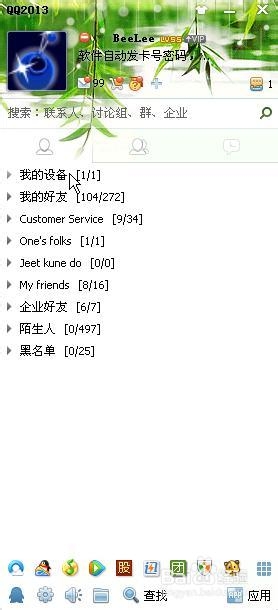
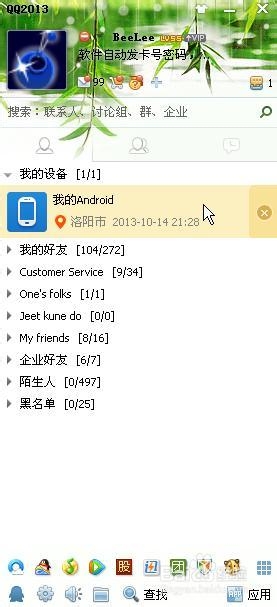
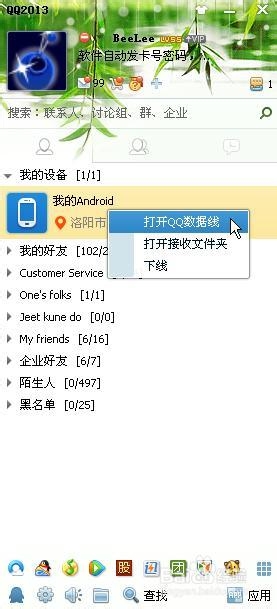
在弹出窗口中点“选择文件发送”图标, 选择需要发送的文件点“打开”即可发送文件到手机上。 (也可发送文字, 图上有使用说明)

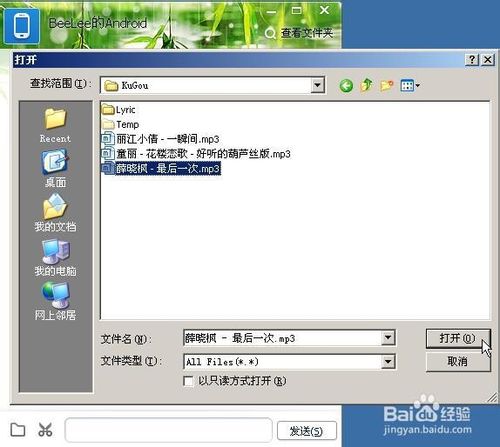
手机查看接收文件到的文件, 手机下拉然后点开“我的电脑”的QQ消息, 然后就可以看到电脑发过来的文件了(手机接收文件存放相对位置是tencent\QQfile_recv目录下)。 用手机给电脑发送文件, 点下边的“选择发送内容”, 然后选择文件发送即可。
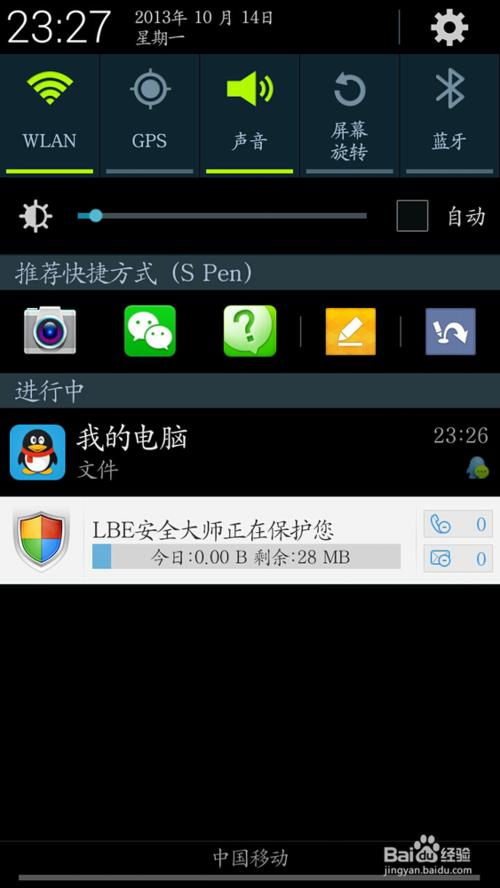
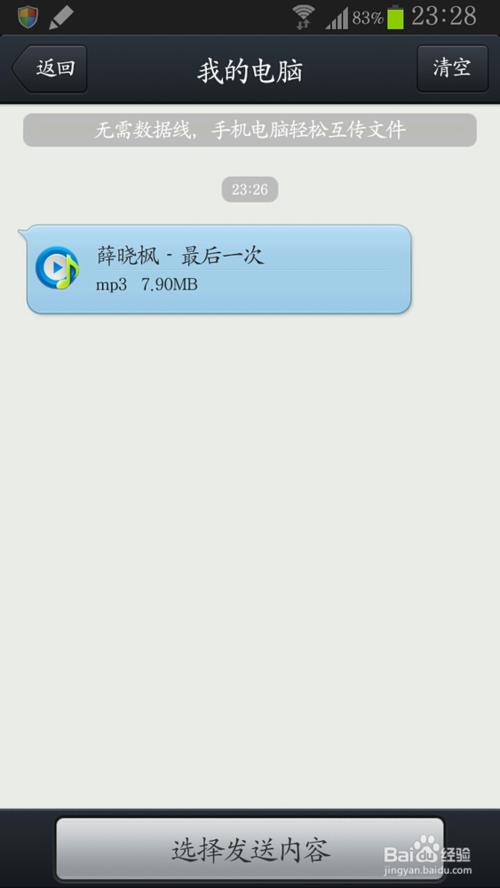
END
注意事项
手机和电脑都需要 QQ2013最新版http://www.arpun.com/soft/list_1_216.html支持。
需要手机和电脑登陆同一个QQ号。
QQ不仅仅是单纯意义的网络虚拟呼机,而是一种方便、实用、超高效的即时通信工具。
……